Как отсортировать данные по дням недели в Excel?
Предположим, у вас есть диапазон данных, и теперь вы хотите отсортировать данные по столбцу с днями недели, например, от воскресенья до субботы. Если вы выполните сортировку с помощью функции Сортировка в Excel, значения будут отсортированы в алфавитном порядке. Как можно отсортировать строки по названиям дней недели на листе?
Сортировка данных по дням недели в Excel
 Сортировка данных по дням недели в Excel
Сортировка данных по дням недели в Excel
Excel предоставляет специальный порядок сортировки для такого случая, вы можете отсортировать строки по дням недели, выполнив следующие шаги:
1. Выберите диапазон данных, который вы хотите отсортировать.
2. Нажмите Данные > Сортировка, и появится диалоговое окно Сортировка. В диалоговом окне Сортировка выберите имя столбца, который вы хотите отсортировать, в разделе Столбец, затем выберите Значения из выпадающего списка Сортировать по, в выпадающем списке Порядок нажмите опцию Пользовательский список, см. скриншот:

Примечание: Если выбранный диапазон данных содержит заголовки, отметьте опцию Данные содержат заголовки.
3. Затем в диалоговом окне Пользовательский список нажмите на ваш список данных, который вы хотите отсортировать, из поля Пользовательские списки, чтобы добавить значения в поле Элементы списка, см. скриншот:
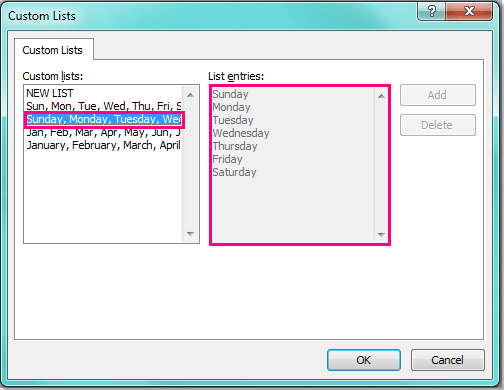
4. Затем нажмите кнопку ОК, чтобы вернуться к диалоговому окну Сортировка, и еще раз нажмите ОК, чтобы закрыть его. И ваши дни недели будут отсортированы от воскресенья до субботы. См. скриншот:

Примечание: если вы хотите отсортировать дни недели от понедельника до воскресенья, вам просто нужно ввести ваш список данных в поле Пользовательские списки, нажав НОВЫЙ СПИСОК, затем нажать кнопку Добавить, чтобы добавить его в раздел Пользовательские списки, и выбрать этот новый список, затем нажать ОК.
Связанные статьи:
Как отсортировать данные по пользовательскому списку в Excel?
Как отсортировать адреса электронной почты по домену в Excel?
Как отсортировать данные по наиболее часто встречающемуся значению в Excel?
Как отсортировать строки, чтобы пустые ячейки оказались сверху в Excel?
Как отсортировать или отфильтровать данные по зачеркнутому тексту в Excel?
Как отсортировать строки по четным или нечетным числам в Excel?
Лучшие инструменты для повышения продуктивности в Office
Повысьте свои навыки работы в Excel с помощью Kutools для Excel и ощутите эффективность на новом уровне. Kutools для Excel предлагает более300 расширенных функций для повышения производительности и экономии времени. Нажмите здесь, чтобы выбрать функцию, которая вам нужнее всего...
Office Tab добавляет вкладки в Office и делает вашу работу намного проще
- Включите режим вкладок для редактирования и чтения в Word, Excel, PowerPoint, Publisher, Access, Visio и Project.
- Открывайте и создавайте несколько документов во вкладках одного окна вместо новых отдельных окон.
- Увеличьте свою продуктивность на50% и уменьшите количество щелчков мышью на сотни ежедневно!
Все надстройки Kutools. Один установщик
Пакет Kutools for Office включает надстройки для Excel, Word, Outlook и PowerPoint, а также Office Tab Pro — идеально для команд, работающих в разных приложениях Office.
- Комплексный набор — надстройки для Excel, Word, Outlook и PowerPoint плюс Office Tab Pro
- Один установщик, одна лицензия — настройка занимает считанные минуты (MSI-совместимо)
- Совместная работа — максимальная эффективность между приложениями Office
- 30-дневная полнофункциональная пробная версия — без регистрации и кредитной карты
- Лучшее соотношение цены и качества — экономия по сравнению с покупкой отдельных надстроек